Walczysz z czarnym ekranem podczas uruchamiania lub grania w Call of Duty: Black Ops 6 na komputerze z systemem Windows 10 lub 11? Niniejszy przewodnik zawiera szereg kroków, które pomogą ci rozwiązać ten problem i wrócić do bezproblemowego grania w systemie Windows. Jeśli grałeś ostatnio w jakąkolwiek inną współczesną grę, być może musiałeś już skorzystać z niektórych z tych poprawek. Problemy z czarnym ekranem wydają się być coraz bardziej powszechne.
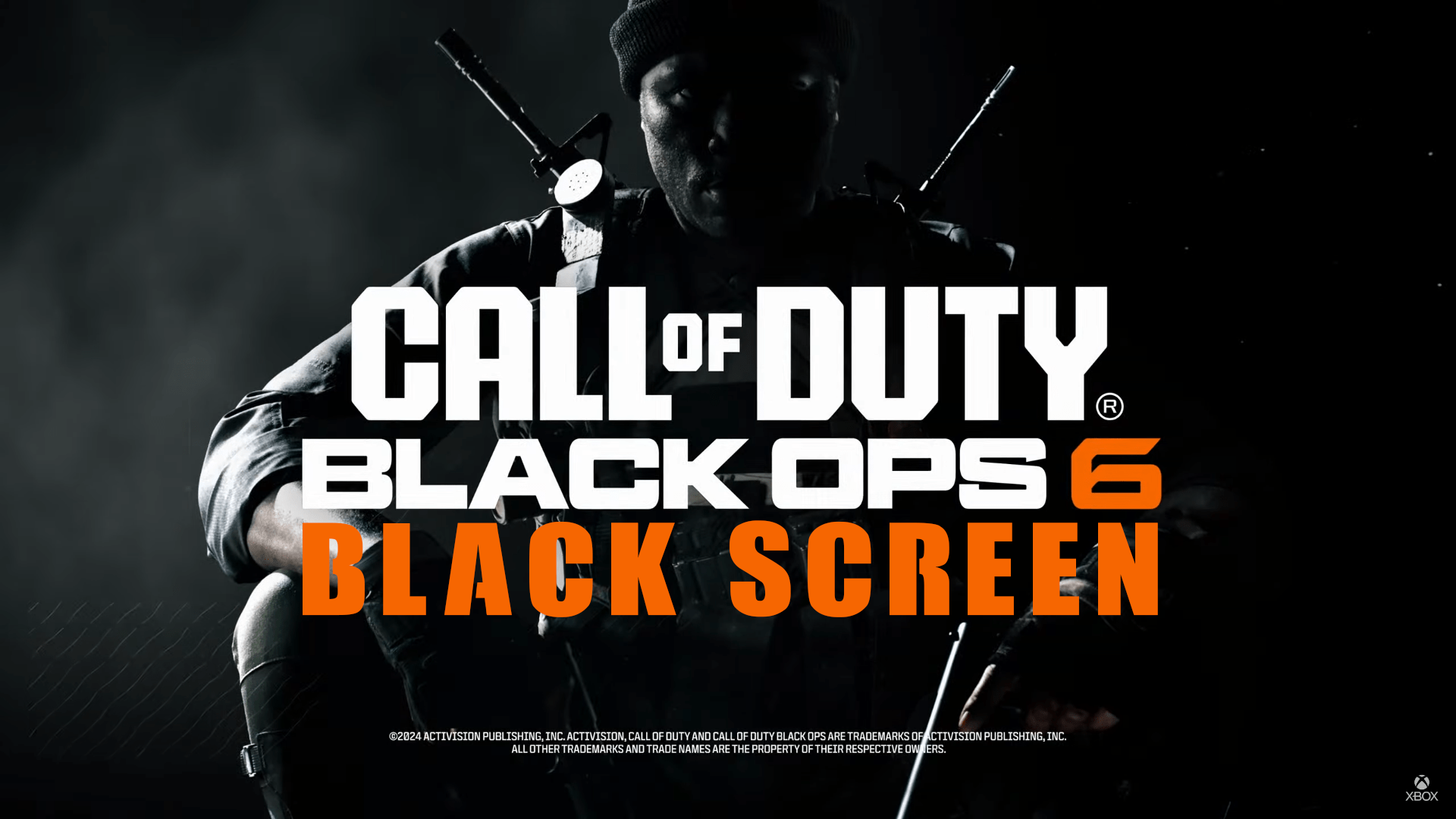
Najważniejsze informacje:
- Rozwiązania błędu czarnego ekranu w COD: BO6
- Jak naprawić błąd czarnego ekranu i zawieszanie się Call of Duty Black Ops 6
- Minimalne specyfikacje COD: Black Ops 6
Spis treści
Jak naprawić błąd czarnego ekranu w Call of Duty Black Ops 6 na PC.
Aby spełnić minimalne specyfikacje, gracze będą potrzebować 64-bitowej wersji systemu Windows 10
- PROCESOR: Intel Core i5-6600 lub AMD Ryzen 5 1400
- GRAFIKA: NVIDIA GeForce GTX 960 lub GTX 1650 lub AMD Radeon RX 470
- SSD 149 GB (78 GB, jeśli COD HQ i Warzone są już zainstalowane)
- Pamięć RAM: 8 GB pamięci RAM
W przypadku zalecanych specyfikacji gracze będą potrzebować 64-bitowej wersji systemu Windows 10
- PROCESOR: Intel Core i7-6700K lub AMD Ryzen 5 1600X
- GRAFIKA: NVIDIA GeForce GTX 1080Ti / RTX 3060 lub AMD Radeon RX 6600XT, lub Intel Arc A770
- SSD 149 GB (78 GB, jeśli COD HQ i Warzone są już zainstalowane)
- PAMIĘĆ RAM: 16 GB RAM
Rozwiąż problemy z czarnym ekranem za pomocą Display Driver Uninstaller (DDU)
Większość graczy na PC zna ten proces i nie bez powodu! Rozwiązuje on praktycznie każdy problem z grafiką, który nie jest problemem sprzętowym. Z tego względu, jest on zawsze na górze listy!
- Pobierz Display Driver Uninstaller
- Pobierz najnowsze sterowniki graficzne dla swojego sprzętu, a następnie wyłącz połączenie internetowe.
- Otwórz go, a następnie wybierz opcję usunięcia GeForce Experience (GFE), jeśli pojawi się monit. (Usuń oprogramowanie AMD, jeśli używasz AMD).
- Po zakończeniu procesu uruchom ponownie komputer.
- Ponownie zainstaluj sterowniki graficzne, upewniając się, że połączenie internetowe zostało ponownie nawiązane, aby zapobiec automatycznej instalacji ogólnych sterowników przez system Windows.
- Po ponownym zainstalowaniu sterowników, ponownie pobierz GeForce Experience i zaktualizuj sterowniki w razie potrzeby. Jeśli problem nadal występuje, powtórz ten proces.
Zweryfikuj pliki gry na Steamie
Czasami pliki gry mogą zostać uszkodzone, szczególnie w systemie Windows 11 lub podczas korzystania z modów. Weryfikacja spójności plików gry może temu zaradzić.
- Uruchom klienta Steam.
- Przejdź do zakładki Biblioteka.
- Znajdź Call of Duty Black Ops 6, kliknij prawym przyciskiem myszy i wybierz Właściwości.
- W zakładce Pliki lokalne kliknij „Sprawdź spójność plików gry”.
- Poczekaj na zakończenie procesu weryfikacji, który może potrwać dłużej w przypadku większych gier.
Po weryfikacji powinieneś być w stanie zaktualizować grę i grać w nią bez dalszych problemów.
Wyłącz lub dostosuj ustawienia podkręcania
Jeśli masz niestandardowe ustawienia podkręcania procesora, karty graficznej lub pamięci RAM, rozważ ich tymczasowe wyłączenie, aby sprawdzić, czy problem zniknie.
- Wyłącz wszelkie ustawienia podkręcania GPU, CPU lub RAM.
- Uruchom Call of Duty Black Ops 6, aby sprawdzić, czy problem z czarnym ekranem nadal występuje.
- Jeśli wyłączenie podkręcania naprawi problem, stopniowo ponownie zastosuj ustawienia podkręcania, zaczynając od GPU, następnie CPU, a na końcu RAM, monitorując stabilność.
Zoptymalizuj ustawienia graficzne w grze: Użyj DLSS i FSR
Ustawienia graficzne mogą wpływać na stabilność gry. Wykonaj następujące kroki, aby zoptymalizować ustawienia w grze:
- Uruchom grę na najniższych możliwych ustawieniach graficznych, zachowując preferowaną rozdzielczość.
- Stopniowo zwiększaj ustawienia graficzne, uruchamiając grę po każdym dostosowaniu, aby znaleźć optymalną równowagę między jakością wizualną a stabilnością.
Sprawdź dobrze mody w Call of Duty Black Ops 6
Mody mogą poprawić rozgrywkę, ale mogą również powodować problemy, szczególnie w przypadku nowych gier, które otrzymują częste aktualizacje.
- Tymczasowo wyłącz wszystkie używane mody.
- Uruchom Call of Duty Black Ops 6 bez modów, aby sprawdzić, czy problem został rozwiązany.
- Jeśli gra działa bez problemów, włączaj mody pojedynczo, uruchamiając grę po każdym z nich, aby zidentyfikować problematyczny mod.
- Upewnij się, że twoje mody są aktualne i kompatybilne z najnowszą wersją gry.
